製品情報
- TOP
- 製品情報
- デバイスエクスプローラ OPCサーバー
- SCADA設定ガイド
- 横河電機ASTMAC
横河電機ASTMAC
横河電機のSCADA「ASTMAC R5.x」で、当社OPCサーバーを使用する場合の設定方法をご紹介します。なお、SCADA側の設定方法に関する詳細は当社ではお答えできませんので、SCADAメーカまたは販売店様へお問合せ頂きますようお願い致します。
ASTMACオブジェクトビルダの起動
スタートメニューから「プログラム」→「YOKOGAWA ASTMAC VDS」→「開発ビルダ」→「オブジェクトビルダ」をクリックし、 オブジェクトビルダを起動します。
I/Oオブジェクトの追加

「I/OObject」を選択し、メインビューを右クリックすると、ポップアップメニューが表示されますので、「I/Oオブジェクトの追加」を選択します。
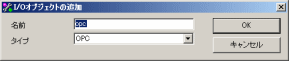
「タイプ」のドロップダウンリストから「OPC」を選択し、「名前」に任意のオブジェクト名を入力します。
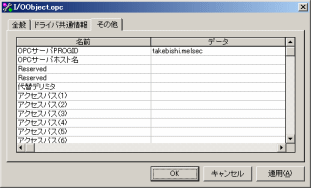
タブ「その他」の設定項目/「OPCサーバーのPROGID」に当社OPCサーバーのProg.IDを入力します。
コントロールオブジェクトの登録
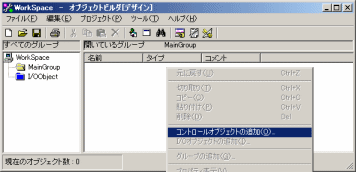
次に、「MainGroup」を選択し、メインビューを右クリックすると、ポップアップメニューが表示されますので、「コントロールオブジェクトの追加」を選択します。
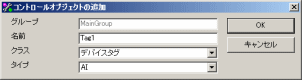
アナログ入力型タグの場合、「タイプ」を「AI」とし、任意のタグ名を「名前」に入力します。
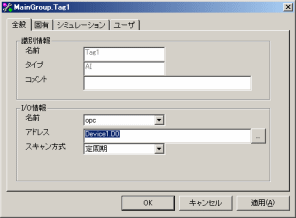
「全般」タブのI/O情報の「名前」に、前述で設定したI/Oオブジェクトを選択します。
「アドレス」にOPCサーバーの「デバイス名+タグ名」を入力します。例えば、OPCサーバーでデバイス名を「Device1」、タグ名を「D0」と定義している場合、アドレスは「Device1.D0」となります。
モード変更
オブジェクトビルダの動作モードを「デバック」または「ランタイム」に変更して準備完了です。
オブジェクトビルダの「ツール」メニューから「ビューア」を選択することで、単体で値モニタをすることができます。
グラフィックビルダの実行
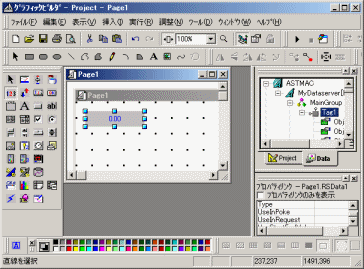
グラフィックビルダの右上にある「Data」タブをクリックすると、データサーバーに登録済みのタグ情報がツリー表示されます。
例えば、タグオブジェクトの現在値を割り当てたい場合は、ツリーから「CV」を任意のオブジェクトへドラック&ドロップします。

